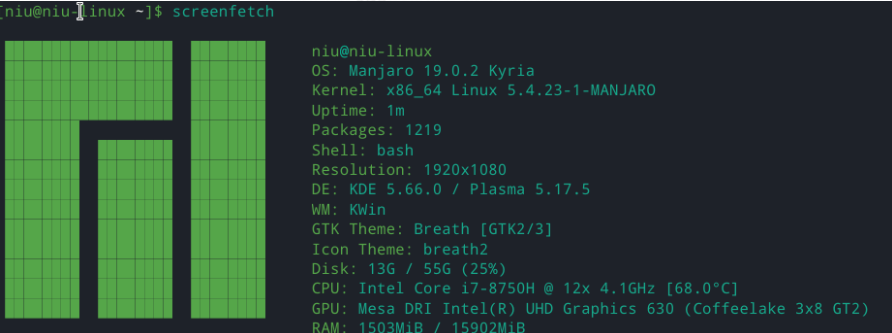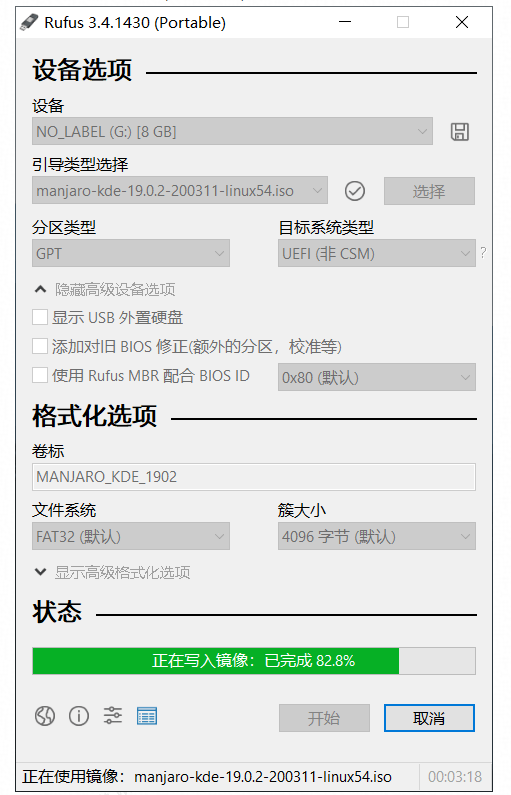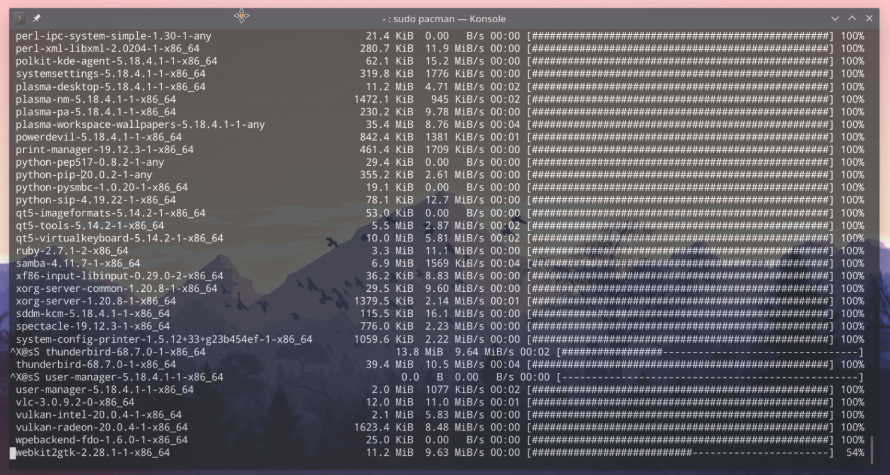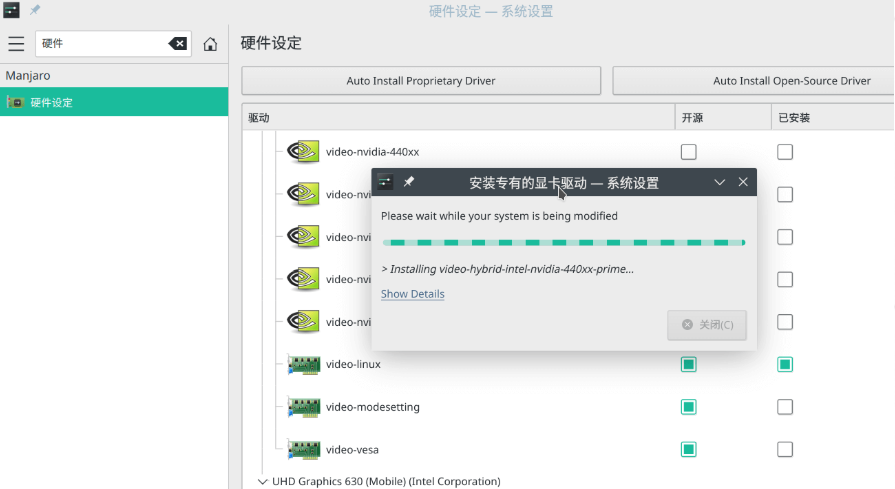Manjaro Linux 入门使用教程
2021/11/27 8:10:10
本文主要是介绍Manjaro Linux 入门使用教程,对大家解决编程问题具有一定的参考价值,需要的程序猿们随着小编来一起学习吧!
简介: Manjaro 是一款基于 Arch LInux 的自由开源发行版,它吸收了 Arch Linux 优秀丰富的软件管理,同时提供了稳定流畅的操作体验。
一、Manjaro 初体验
Manjaro 是一款基于 Arch LInux 的自由开源发行版,它吸收了 Arch Linux 优秀丰富的软件管理,同时提供了稳定流畅的操作体验。优雅简单是它的追求,稳定实用是它的优势。
Manjaro 和 Arch Linux 一样采用滚动发行模式,但是它的滚动更新是在 Arch Linux 更新测试一段时间之后,这也保证了系统的稳定性。话虽如此,使用中你依旧可能面临大量的更新而不知如何选择,所以,如果使用已经满足需求,有升级的必要吗?
1. 下载镜像
镜像下载可以去 Manjaro 官方网站下载,国内速度太慢也可以到阿里云官方镜像站 进行下载。Manjaro 提供了多种桌面环境,可以根据喜好自行下载,我一般偏向于 kde 或者 gnome 桌面。
2. 制作启动盘
使用 Rufus 工具以 DD 模式写入镜像到 U 盘,制作 U 盘启动成功之后,开机选择 U 盘进行启动即可。Rufus 工具这里选择的是 3.4 版本,经过测试,高版本的 Rufus 可能会存在分区类型等选项不能修改的 🐛 Bug。
3. 安装 Manjaro
安装 Manjaro 这里不做描述,网上有很多优秀的教程可以参考。总体来说 Manjaro 安装还是比较轻松的,相比其他的 Linux 发行版,安装体验更好。特别是对显卡驱动方面的支持,一键安装,特别省心。
二、更换软件源
更换软件源为国内阿里源,安装软件更迅速。
sudo pacman -Syy sudo pacman-mirrors -i -c China -m rank #选一个阿里源就行 #sudo pacman -Syyu
在弹出的窗口里选择一个镜像源即可。
sudo vim /etc/pacman.conf # 下面的内容添加到文件 [archlinuxcn] SigLevel = Optional TrustedOnly Server = https://mirrors.aliyun.com/archlinuxcn/$arch # 执行更新,导入GPG key sudo pacman -Syy && sudo pacman -S archlinuxcn-keyring
三、安装输入法
sudo pacman -S fcitx-sogoupinyin sudo pacman -S fcitx-im # 全部安装 sudo pacman -S fcitx-configtool # 图形化配置工具
设置中文输入法环境变量,编辑~/.xprofile文件,增加下面几行(如果文件不存在,则新建)
export GTK_IM_MODULE=fcitx export QT_IM_MODULE=fcitx export XMODIFIERS="@im=fcitx"
四、使用 zsh
没体验过 zsh 的建议试试,命令敲起来十分顺畅。
sudo pacman -S zsh # 下载这个 install.sh 自行运行 # https://github.com/ohmyzsh/ohmyzsh/blob/master/tools/install.sh # 下面这种方式已经失效 #sh -c "$(curl -fsSL https://raw.github.com/robbyrussell/oh-my-zsh/master/tools/install.sh)" chsh -s /bin/zsha
五、安装常用软件
99% 的软件只需要几条命令就可以安装,像下面这样。
# 生成 ssh 密钥 ssh-keygen -t rsa -b 4096 -C "your_email@example.com" sudo pacman -S git sudo pacman -S vim sudo pacman -S visual-studio-code-bin # vscode sudo pacman -S google-chrome # 谷歌浏览器 sudo pacman -S netease-cloud-music # 网易云音乐 sudo pacman -S wps-office
网易云音乐还有一个基于 Python 编写的开源的命令行版本,使用命令行播放操控歌曲,十分极客炫酷,有兴趣的朋友可以尝试。
NetEase-MusicBox 开源地址:https://github.com/darknessomi/musicbox
安装坚果云。
# 下载坚果云安装包 wget https://www.jianguoyun.com/static/exe/installer/nutstore_linux_dist_x64.tar.gz # 安装坚果云,解压后运行 ./bin/install_core.sh # 安装所需依赖 sudo pacman -S gvfs libappindicator-gtk3 python2-gobject
安装 TIM / QQ.
sudo pacman -S deepin.com.qq.office # 由于 qq 依赖了 cinnamon-settings-daemon sudo pacman -S cinnamon-settings-daemon /usr/lib/cinnamon-settings-daemon/csd-xsettings # 可以尝试将上方的 csd-xsettings 加入到开自启 # 修改 TIM 字体大小,下面命令之后-》显示 DPI 120 env WINEPREFIX="$HOME/.deepinwine/Deepin-TIM" /usr/bin/deepin-wine winecfg
六、开发环境配置
安装 JDK,配置环境变量。
export JAVA_HOME=/home/niu/develop/program/jdk1.8.0_191 export CLASSPATH=.:$JAVA_HOME/lib/dt.jar:$JAVA_HOME/lib/tools.jar export PATH=$JAVA_HOME/bin:$PATH
安装 maven,配置环境变量。
export M2_HOME=/home/niu/program/apache-maven-3.6.3 export PATH=$PATH:$M2_HOME/bin
七、字体渲染
字体渲染的好坏直接影响到使用体验,这里推荐下面几款字体。
sudo pacman -S ttf-roboto noto-fonts ttf-dejavu # 文泉驿 sudo pacman -S wqy-bitmapfont wqy-microhei wqy-microhei-lite wqy-zenhei # 思源字体 sudo pacman -S noto-fonts-cjk adobe-source-han-sans-cn-fonts adobe-source-han-serif-cn-fonts
你也可以从下面的 Git 仓库中下载微软 windows 10 字体,获得和 windows 相似的字体体验。Github 下载速度较慢,我已经克隆了一份到 Gitee 码云。
GIthub:https://github.com/fphoenix88888/ttf-mswin10-arch
Gitee:https://gitee.com/niumoo/ttf-mswin10-arch
你也可以自己下载喜欢的字体复制到 /usr/share/fonts/TTF 文件夹下。然后使用命令 fc-cache -fv 刷新字体。
有时候你已经安装了不错的字体,显示效果还是不好,可以尝试调整设置里的屏幕缩放和强制字体 DPI 参数,缩放我一般不建议调整,可以调整字体 DPI 为 120 或者 144。
八、可选操作
系统更新
# 更新所有软件系统 sudo pacman -Syyu
如果你对更新内容不是很了解,对 Linux 操作还不熟练,那么我给你的建议是没问题不要更新,不然更新之后遇到一些问题之后你可能无法搞定。当然这个概率很小。
显卡驱动
安装显卡驱动,如果你开机关机没有任何问题,就不要折腾了。如果你不幸开机或者关机卡死,可以尝试安装一下驱动,在硬件设定里点击 Auto Install Proprietary Driver 自动检测安装,这个显卡驱动自动检测安装是我喜欢 Manjaro 的原因之一。
垃圾清理
清除系统中无用的包。
sudo pacman -R $(pacman -Qdtq)
清除已下载的安装包。
sudo pacman -Scc
九、总结
几天使用下来,Manjaro 的体验比想象中的要好,在这之前我也体验过把 Deepin 和 Ubunut 作为主力系统,Deepin 对于某些机器显卡驱动不是特别友好,经常会开机或者关机卡死,但是桌面环境相对优秀。而 Ubuntu 在作为桌面环境使用时,经常会出现莫名的内部错误,安装软件有时候比较繁琐,当然 Ubuntu 的优点也很多,不错的界面,活跃的社区等。在Manjaro 的体验中我发现困扰很久的显卡驱动问题竟然可以如此轻松的解决。KDE 桌面环境也很舒服,目前不尽人意的地方在于字体渲染,不管我是调整缩放还是调整字体 DPI 效果都不明显。可能是我没有找到正确的方法吧,毕竟有的朋友可以开箱即用。
这篇关于Manjaro Linux 入门使用教程的文章就介绍到这儿,希望我们推荐的文章对大家有所帮助,也希望大家多多支持为之网!
- 2024-11-12如何创建可引导的 ESXi USB 安装介质 (macOS, Linux, Windows)
- 2024-11-08linux的 vi编辑器中搜索关键字有哪些常用的命令和技巧?-icode9专业技术文章分享
- 2024-11-08在 Linux 的 vi 或 vim 编辑器中什么命令可以直接跳到文件的结尾?-icode9专业技术文章分享
- 2024-10-22原生鸿蒙操作系统HarmonyOS NEXT(HarmonyOS 5)正式发布
- 2024-10-18操作系统入门教程:新手必看的基本操作指南
- 2024-10-18初学者必看:操作系统入门全攻略
- 2024-10-17操作系统入门教程:轻松掌握操作系统基础知识
- 2024-09-11Linux部署Scrapy学习:入门级指南
- 2024-09-11Linux部署Scrapy:入门级指南
- 2024-08-21【Linux】分区向左扩容的方法